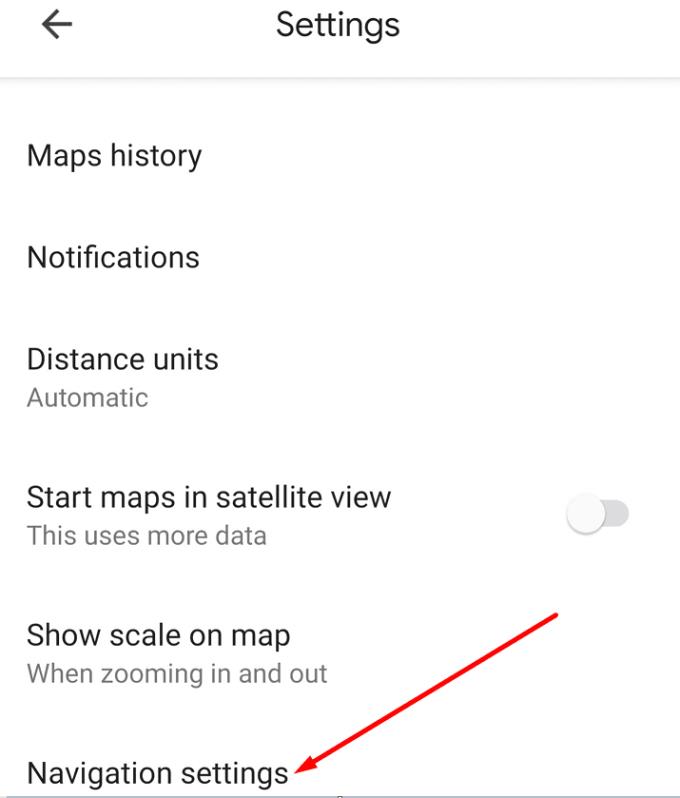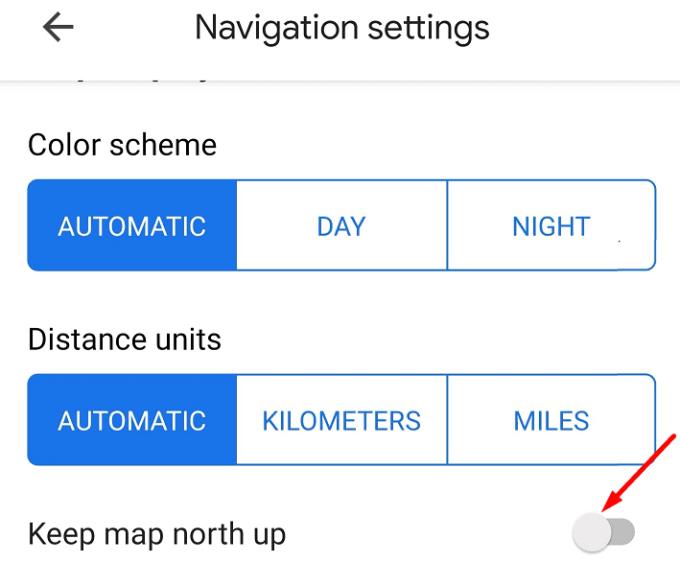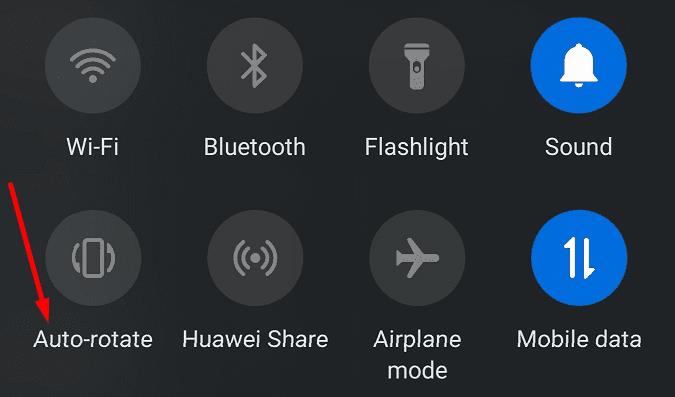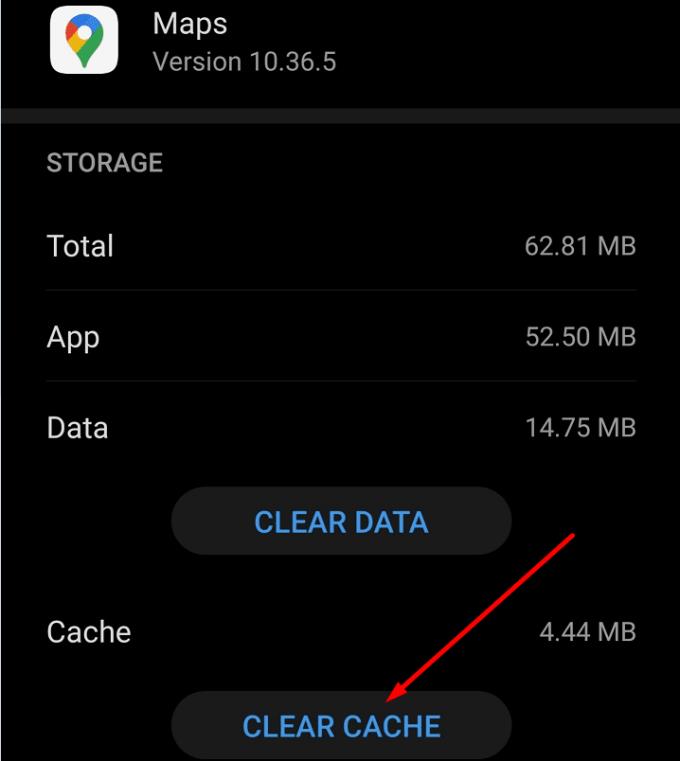Jei jums naršant nepavyksta automatiškai pasukti „Google“ žemėlapių, tai gali labai erzinti. Jei nenorite nuolat pakreipti galvos į dešinę ar į kairę, kad susitvarkytumėte teisingus guolius, šią problemą turėtumėte išspręsti kuo greičiau. Ir būtent tai yra šio vadovo tema.
Ką daryti, jei „Google“ žemėlapiai automatiškai nesisuks
Patikrinkite automatinio pasukimo nustatymus
Paleiskite „Google“ žemėlapius ir pasirinkite savo vartotojo paskyros profilio nuotrauką
Eikite į Navigacijos nustatymus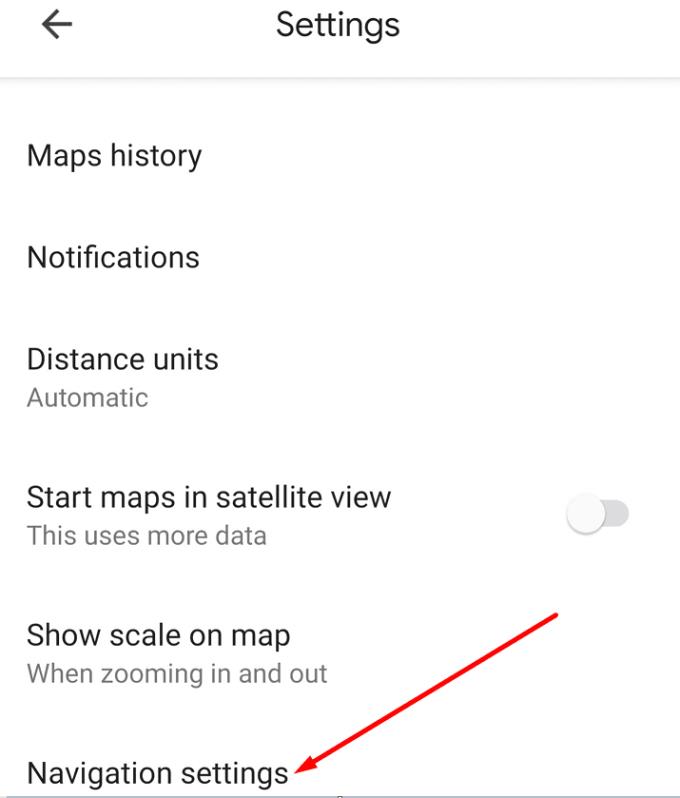
Raskite parinktį Laikyti žemėlapį į šiaurę aukštyn ir įsitikinkite, kad ji neįjungta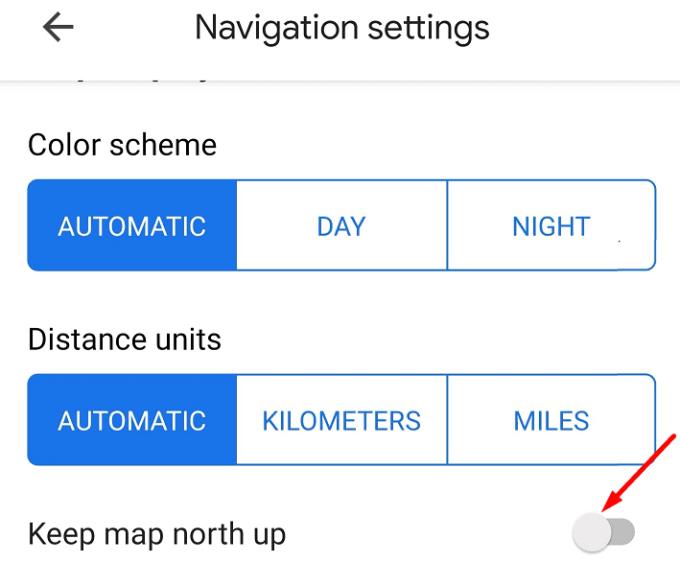
Patikrinkite akumuliatoriaus optimizavimo nustatymus ir įsitikinkite, kad „Google“ žemėlapiuose nėra akumuliatoriaus nustatymų.
Jei naudojate „Google“ žemėlapius norėdami naršyti vairuodami, įsitikinkite, kad „Android Auto“ taip pat nėra akumuliatoriaus nustatymuose.
⇒ Pastaba : jei vairuojate, iš šiaurės į automobilio kryptį galite pakeisti tik tada, kai nustatote kelionės tikslą. Ši parinktis pasiekiama prieš pradedant navigaciją. Atminkite, kad navigacijos metu kompaso piktograma ekrane nematoma.
Įgalinkite automatinį pasukimą telefono nustatymuose
Įsitikinkite, kad jūsų telefone taip pat įjungta automatinio pasukimo funkcija. Braukite žemyn iki pirštų ir bakstelėkite parinktį Automatinis pasukimas.
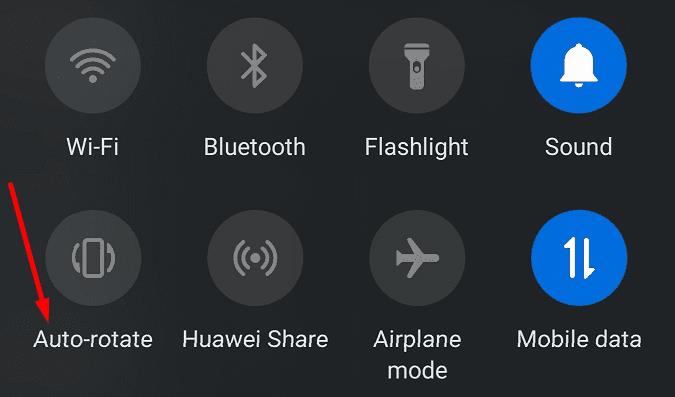
Dar kartą paleiskite „Google“ žemėlapių programą ir patikrinkite, ar automatinio pasukimo funkcija dabar veikia tinkamai.
Išvalykite „Google“ žemėlapių talpyklą
„Google“ žemėlapių talpyklos išvalymas gali išspręsti šią problemą. Įrenginyje kaupiasi vis daugiau laikinųjų failų, todėl jie gali trikdyti tam tikras programos funkcijas. Talpyklos išvalymas gali padėti išspręsti šią automatinio pasukimo problemą.
Eikite į Nustatymai ir bakstelėkite Programos
Atsižvelgiant į telefono modelį ir „Android“ versiją, gali reikėti dar kartą pasirinkti „ Apps“.
Pasirinkite Google Maps , tada bakstelėkite Saugykla
Bakstelėkite mygtuką Išvalyti talpyklą ir bandykite dar kartą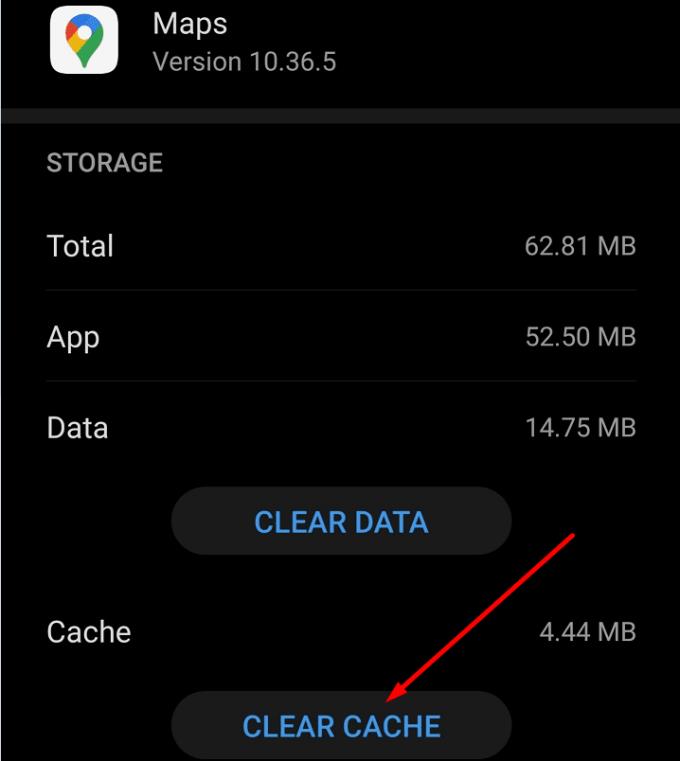
Jei problema išlieka, taip pat bakstelėkite mygtuką Išvalyti duomenis .
Ar šie sprendimai padėjo? Praneškite mums toliau pateiktuose komentaruose.